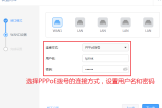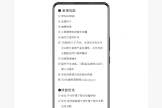路由器拨不上号了(路由器PPPoE拨不上号)
一、路由器拨不上号了
将路由器连到端口上,再把其余机子连到路由器上,任意把一台机子作为主机,将网卡登入,然后对所有机子进行IP分配,具体的操作是,选择本地连接->属性->INTERNERT协议。其实路由器就是一个小的网关,它的IP是默认的(192.168.1.1),主机设成
192.168.1.2,其余机子随机设置从192.168.1.3到192.168.1.255,下次启动时,哪台机子先启动,就是当主机了。哈哈,一切都搞定了,乐趣无穷啊!
补充:当以后如果增加电脑数目的话,可以在买个集线器或者交换器连到路由器上以增加端口数目。
使用路由器,可能会对网速造成一定影响,不过理论上影响不大,如果有特殊情况,你就要考虑一下别的方案了。
朋友,祝你好运!
经常利用宽带冲浪,哪有ADSL不掉线的可能。那么出现掉线故障之后,你该如何将它快速排除呢。不用着急,下面就是常见问题及解决方案
电源信号灯是否恒亮
一旦出现ADSL掉线现象,可立即查看ADSL
Modem的电源信号灯,看它是否恒亮,以便排除是否因电源故障造成掉线。
倘若电源信号灯不亮,那就应该集中精力,排查电源方面的问题。如是否因市电供电不稳定造成掉线,ADSL
Modem本身的电源是否存在问题等。如果电源信号灯恒亮,说明掉线故障与电源无关,你还得继续进行排查。
提示:如果用手触摸ADSL
Modem外壳,感觉非常烫手,此时不妨将ADSL
Modem暂时关机待到冷却后再开机使用或者把它放置到比较通风的位置使用,这样也能消除掉线故障。
数据信号是否正常
通过查看ADSL
Modem的数据信号灯状态,检查通信线路是否正常。
倘若数据信号灯不亮,则很可能是线路出现断路、短路等现象,再通过电话测试,看看线路是否正常,如不正常,可以求助ADSL服务提供商的技术人员来解决此问题。
如果数据信号灯闪烁,则很有可能是线路接触不良引起的,你必须检查一下是否使用了分机、接头是否牢*、ADSL连接线路是否太长等。如果排查完上述因素后,数据信号灯仍然不能恒亮,说明该故障与线路无关。
网卡状态
正常情况下,计算机中的网卡通过网线与ADSL
Modem连接后,它的信号灯应该不停闪烁或恒亮。如果不亮或不闪烁,则说明很有可能是网卡与网线的连接出现了故障。此时,你可以检查一下网卡是否松动,网卡驱动程序的安装是否正确,网卡资源是否发生冲突,网线接头是否松动。如果仍然不能恢复正常,说明该故障不是由网卡或网线引起的。
网络地址不能冲突
倘若ADSL
Modem的IP地址发生了冲突,或者DNS服务器地址设置错误,也会引起ADSL掉线。
如果你是一位虚拟拨号用户,不必自行设置IP地址,只要选择自动分配就可以了。如果你使用了固定的IP地址,就必须检查该IP地址是否与同网段内的其他工作站的IP地址发生了冲突,还要检查DNS地址是否设置正确、TCP/IP参数是否发生了变化。完成这些排查工作后,如果仍然不能消除故障,你就得从拨号软件上找找原因了。
提示:如果在没有修改TCP/IP参数的情况下,能够正常上网,那么现在不妨将TCP/IP协议删除,然后重新安装并正确设置,这样或许能够解决你的掉线故障。
拨号软件要稳定
ADSL上网主要是通过虚拟拨号,以及专线接入等方式来完成的,而大多数个人用户使用的都是虚拟拨号方式。该方式需要拨号软件的稳定支持,才能确保上网的稳定性。因此,在出现频繁掉线现象时,你应该检查拨号软件的设置是否正确、拨号软件的选用是否正确、系统中是否同时安装了多个拨号软件等。
提示:在选用拨号软件时,必须根据不同的操作系统来进行选择。例如,Windows
XP自带了拨号功能,Windows
9X系统下可选择EnterNet300或WinPoET,Windows
Me系统下选择RasPPPoE或WinPoET,Windows
2000系统下选择EnterNet500比较合适。
注意升级操作系统
如果经过上述排查之后仍不能消除掉线现象,那你就有必要检查一下操作系统了,看看它是否对ADSL相关组件存在兼容方面的问题。
通常情况下,操作系统的版本越低,对网络组件的兼容性能就越差,就越容易导致ADSL出现断流现象。所以,你必须检查操作系统是否打上了系统补丁、是否进行了及时更新或升级、虚拟拨号软件是否进行了升级。相信完成对这些问题的排查后,一定能消除ADSL掉线故障。
二、路由器PPPoE拨不上号
路由设置你可以按以下步骤进行设置!
1、把入户网线连接到路由的WAN口,
2、用另一根网线一头连接你的电脑,另一头连接你的路由LAN口,(LAN口是路由上标有1、2、
3、4的接口!)
3、打开电脑,打开浏览器,在地址栏里输入路由登陆IP,
4、在弹出对话框内输入路由登陆账号和密码,友情提示,如果你不知道路由登陆IP、登陆账号和密
码,你可以把路由翻过来看一下,在路由的背面有写出!
5、进入路由设置界面后,一般会弹出快速设置界面,你可以在此界面,选择宽带拨号方式,为
PPPoE,输入上网账号和密码!
6、设置完成后,保存退出并重启路由!
等路由重启完成后,你的路由硬件连接和设置就已经完成了!
另外还有一点要提示一下,如果你家里入户是电话线,有猫的话,在你设置路由的时候建议你把猫的电源关闭,等路由设置完成后,在打开猫的电源!
请按上面的方法检查你的路由连接及设置是否正确,另外请说明你家里是否用光纤猫?你是否克隆过管理机有线网卡的MAC地址呢?
三、路由器PPPoE拨号不成功
可能是ISP(网络服务提供商)服务器故障,如果是这样请直接致电ISP询问并解决问题。

还有一种情况就是ISP绑定了电脑网卡的MAC地址,这也是最复杂的,这是因为一些地区ISP会在给用户安装宽带时绑定用户上网电脑网卡的MAC地址,只有被绑定的电脑才能通过PPPOE拨号上网,其他设备都无法拨号。
当你设置了PPPOE拨号后,无法获取WAN口IP时,可进入管理界面――系统工具――系统日志,如果你看到的日志是:“密码验证失败”。
将路由器的WAN接口连接到猫,登录到路由器,在WAN接口选择网络模式为PPPOE,输入宽带账号与密码,注意是宽带账号与密码而不是路由器登录账号与密码admin。
路由器是有寿命的,要么你这个该换了,要么网络不好,拔下来挺几分钟就能好,或者打电话给网络客服查查看是不是网络线路维修。